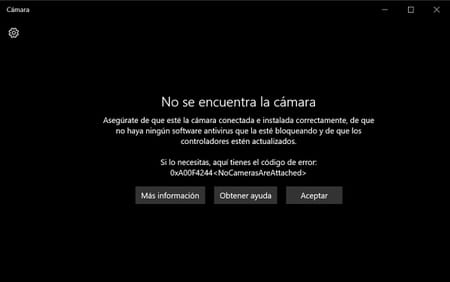Cómo activar la cámara de tu laptop Windows: 11, 10, 8, 7

Muchos usuarios solo usan la webcam del portátil para participar en videollamadas o reuniones virtuales, pero si alguna vez has querido abrirla, habrás notado que acceder no es tan fácil. Aquí te enseñamos cómo encender cámaras integradas y externas en laptops Acer, HP, Lenovo, Dell, MSI...
¿Cómo abrir la cámara web?
En Windows 11, 10 y 8.1
- Haz clic en el botón Inicio (el logo de Windows abajo a la izquierda), busca la aplicación Cámara y selecciónala. Alternativamente, también puedes teclear "cámara" o "webcam" en el cuadro de búsqueda y pulsar Enter:

© Microsoft - Ahora puedes tomarte una foto (1), grabar un vídeo (2) o acceder a la configuración avanzada haciendo clic en el icono de la rueda dentada arriba a la izquierda (3) (aquí podrás elegir dónde quieres que se guarden tus capturas):
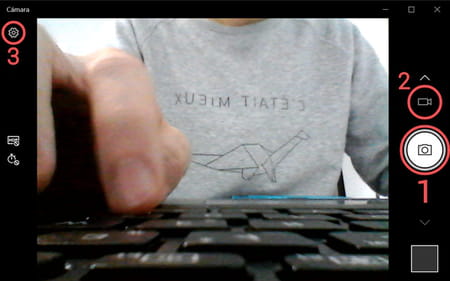
En Windows 7
Haz clic en el botón Inicio y escribe "webcam" en la barra de búsqueda. En la lista de resultados debería aparecer el software de tu cámara. Haz clic en él para abrirla.
¿Cómo usar la cámara con otras aplicaciones o programas en Windows 8 y 10?
Si no tuviste problema para hacer lo anterior, pero la cámara no funciona en ciertas aplicaciones o páginas web (Skype, Zoom, Teams, Facebook...), seguramente se deba a que estas tienen bloqueado el acceso. Sigue estos pasos para solucionarlo:
- Pulsa de nuevo el botón Inicio y entra esta vez en Configuración:

© Microsoft - A continuación, selecciona Privacidad.

© Microsoft - Desliza la columna de la izquierda hasta llegar al apartado Permisos de la aplicación y haz clic en Cámara. Ahora, en la parte de la derecha, activa la opción Permitir que las aplicaciones accedan a la cámara:
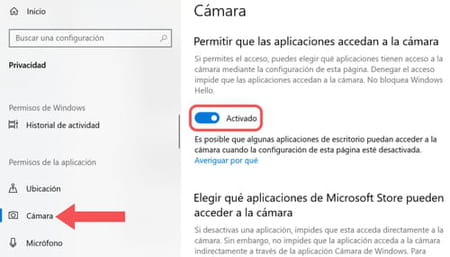
Truco: más abajo podrás elegir una por una las aplicaciones a las que quieres conceder o denegar el acceso a la cámara.
¿Qué hacer si la cámara no funciona?
- Error 'Se necesita tu permiso'
- Si te encuentras con un error como este de más abajo al intentar abrir tu cámara, haz clic en Configuración de privacidad:

© Microsoft - Esto te llevará directamente al menú de configuración de permisos de la cámara, donde probablemente te encuentres con que El acceso a la cámara para este dispositivo está desactivado. Haz clic en Cambiar.

© Microsoft - En la ventana que se abre, coloca el interruptor en la posición Activado y comprueba que se solucionó el problema siguiendo los pasos del primer apartado (Cómo abrir la cámara):
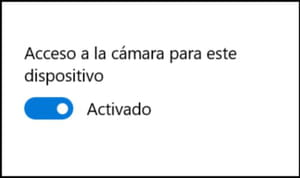
-
Error 'No se encuentra la cámara'
Este error suena más grave de lo que es y se debe sencillamente a que la cámara de tu portátil está deshabilitada. Consulta el artículo Cómo habilitar la webcam de tu portátil para aprender a solucionarlo.